Общие принципы работы в среде MS Office XP
В данном разделе рассказывается как о стандартных и, наверное, большинству известных, принципах работы (меню, панели инструментов, диалоговые окна и т. д.), так и о новинках в среде MS Office, таких как усовершенствованный набор средств Office.
Меню и панели инструментов
Интерфейс приложений MS Office претерпел некоторые изменения по сравнению с предыдущей версией. Здесь мы расскажем о ряде подобных изменений, а также о методах работы с основными элементами интерфейса MS Office XP.
Меню
Меню (Menu) — это отображаемый на экране дисплея список режимов, команд или вариантов ответа, предлагаемых пользователю для выбора. Как правило, команды приложения сортируются по логическому и функциональному назначению в разделы меню, непосредственно содержащие список команд. Например, раздел Правка (Edit) содержит команды для работы с буфером обмена (Копировать (Сору), Вырезать (Cut) и т. д.).
Для раскрытия списка меню необходимо подвести указатель мыши к названию (оно выделится синим цветом) раздела и щелкнуть левой кнопкой мыши, после чего появится список с командами, соответствующими данному разделу. Как правило, этот список отображает часто используемые команды. Для отображения всего списка необходимо либо дважды щелкнуть по названию меню, либо подвести указатель мыши к двойной стрелке внизу спи-.ска и щелкнуть по ней (рис. 1.5).
Что нового в Office 2021, диктовка текста голосом в Windows 11 и Microsoft Teams
Есть еще более простой способ отображения всего списка команд — задержать указатель мыши над списком в течение 3 секунд.
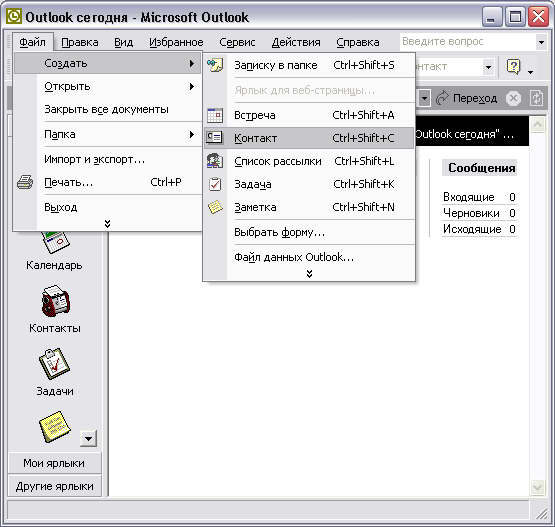
Рис. 1.5. Команды меню в Outlook
Также пользователь может воспользоваться «горячими» клавишами — это специальная последовательность нажатия клавиш клавиатуры для быстрого вызова команд меню. Как правило, она состоит из клавиши и литеры, подчеркнутой в названии команды меню. Например, для вызова меню Файл (File) необходимо нажать сочетание клавиш +. Для продвижения по списку команд можно использовать клавиши со стрелками, указывающими вверх, вниз, влево и вправо. Для отмены команды меню надо нажать клавишу .
Если рядом с командой меню изображена стрелка вправо, значит, она имеет дополнительное меню, если троеточие, то команда вызовет диалоговое окно.
Панели инструментов
Панель инструментов (Toolbar) обычно располагается под строкой меню и содержит кнопки, обеспечивающие быстрый доступ к наиболее часто используемым командам. Для вызова команды необходимо подвести к кнопке указатель мыши (при этом кнопка будет выделена синим цветом) и щелкнуть по ней левой кнопкой мыши. Если кнопка затенена, значит команда недоступна на данный момент.
Если по значку кнопки непонятно ее назначение, то, подведя указатель мыши и задержав его на несколько секунд, можно увидеть всплывающую подсказку с текстовым названием команды. Приложение может иметь несколько панелей управления, для добавления или удаления которых необходимо щёлкнуть правой кнопкой мыши на любой из них — появится список с названием всех доступных панелей. Установите или снимите флажок для отображения или скрытия требуемой панели (рис. 1.6 и рис. 1.7).
Что такое основные средства?
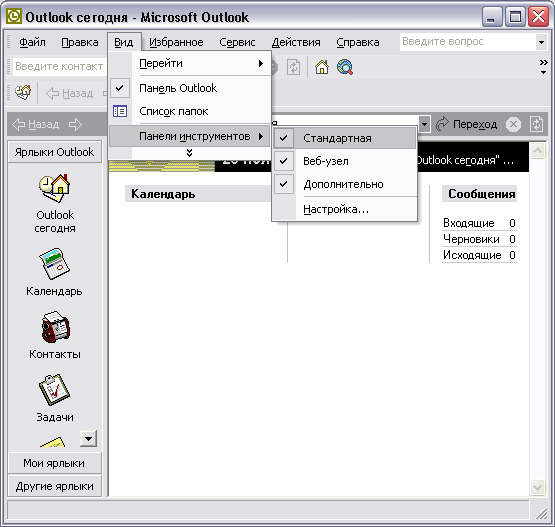
Рис. 1.6. Настройка панелей инструментов Outlook
![]()

![]()
Рис. 1.7. Панели инструментов Outlook
Панели инструментов MS Office можно делать «плавающими» и «присты-кованными». Подведите указатель мыши к левому краю любой из панелей и, удерживая нажатой левую кнопку мыши, перетащите панель в любое место. Таким образом, панель перейдет в «плавающий» режим. Для возврата панели в «пристыкованный» режим дважды щелкните по заголовку плавающей панели.
Помимо обыкновенных кнопок панелей инструментов, существуют и некоторые специальные.
Кнопка-флажок. Показывает, в каком состоянии находится текущий объект. Если кнопка выделена рамкой, значит, в активном, если нет — в пассивном.
Кнопка-список. Эта кнопка имеет справа стрелку вниз. Нажатие на эту стрелку вызовет раскрытие списка с дополнительными командами или свойствами.
Настройка меню и панелей инструментов
Давайте теперь рассмотрим, как оптимальным образом можно настроить работу меню и панелей инструментов. После выполнения операций, показанных в примере 1.4, Outlook будет постоянно отображать полный список команд меню, причем появляться список будет с эффектом соскальзывания. Также Outlook всегда будет показывать всплывающие подсказки и примеры шрифтов в списке со шрифтами.
Пример 1.4. Настройка работы меню и панелей инструментов
- Параметры (рис.1.8)
- Всегда показывать полные меню
- Отображать подсказки для кнопок
- Отображать названия шрифтов тем же шрифтом
- Эффект при выводе меню > Соскальзывание
- Закрыть
Кнопка Сброс (Reset my usage data) восстанавливает начальные установки для меню и панелей инструментов. Также можно настроить отображение требуемых панелей инструментов при запуске приложения, установив флажок рядом с требуемой панелью на вкладке Панели инструментов (Toolbar).

Рис. 1.8. Диалоговое окно Настройка
Средства Microsoft Office
В данном разделе мы вкратце рассмотрим необходимые для работы с Outlook общие средства для всех приложений Office. Для выбора нужного средства выполните следующую операцию.
Пример 1.5. Выбор средства Office
Пуск > Программы > Средства Microsoft Office> Приложение>
Панель Microsoft Office
На панели Microsoft Office (рис. 1.9) располагаются кнопки, дублирующие вызов одного из приложений Office. Удобство этой панели для пользователей Outlook наиболее ощутимо, поскольку создание основных элементов Outlook можно выполнить, щелкнув по соответствующей кнопке на панели.
Панель Microsoft Office всегда активна, поэтому, пристыковав ее к одному из краев рабочего стола, пользователь всегда может осуществить вызов той или иной команды.
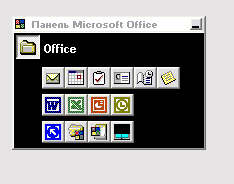
Рис. 1.9. Панель Microsoft Office
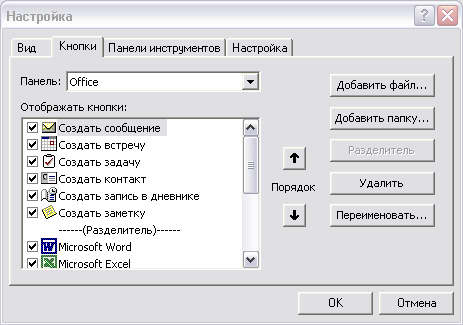
Рис. 1.10. Вкладка Кнопки диалогового окна Настройка
Для более детальной настройки панели можно воспользоваться диалоговым окном Настройка (Options) (рис. 1.10). Для его вызова щелкните правой кнопкой мыши по панели Microsoft Office и выберите команду Настройка. Посредством данного диалогового окна можно добавить собственные команды на панель инструментов, продублировать список Программы, а также указать параметры отображения панели (цвет, значки и т. д.).
Коллекция картинок
Коллекция картинок (Clipart) предоставляет пользователю богатый набор рисунков, аудио- и видеоклипов, а также анимированных изображений. Все элементы коллекции разбиты по категориям, что облегчает поиск требуемого рисунка. Но даже в случае отсутствия такового в стандартной коллекции, поставляемой вместе с дистрибутивом Microsoft Office, пользователь всегда имеет возможность взять картинки из Интернета. Тем более что подобная возможность доступна и через интерфейс коллекции картинок.
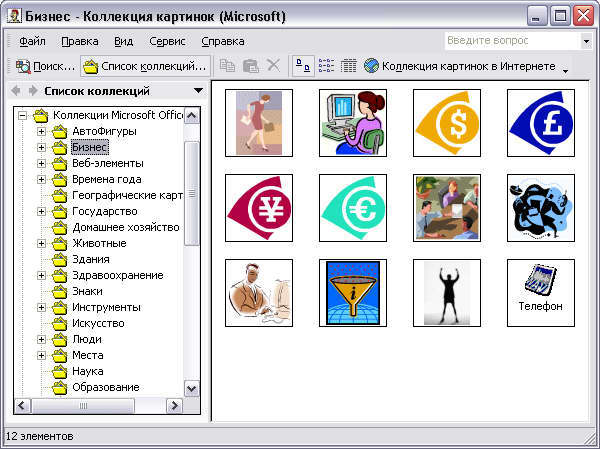
Рис. 1.11. Диалоговое окно Animations — Коллекция картинок (Microsoft)
Общие принципы работы с Коллекцией картинок следующие:
- Пользователь ищет рисунок в коллекции.
- Копирует в буфер обмена.
- Вставляет рисунок из буфера обмена в элемент Outlook.
На рис. 1.11 изображен анимированный рисунок и меню элемента коллекции.
Часто используемые рисунки пользователь может добавить в стандартную коллекцию, тем самым упростив поиск и работу с ними. Например, это имеет смысл для рисунка с логотипом компании, который можно вставлять в сообщение.
Microsoft Photo Editor
Microsoft Photo Editor — это простой графический редактор, позволяющий просматривать файлы рисунков разных форматов. Более того, Microsoft Photo Editor позволяет:
- применять разные эффекты;
- изменять резкость и прозрачность;
- изменять размер рисунка и поворачивать его;
- вырезать, копировать и вставлять фрагменты рисунка.
На рис. 1.12 показаны два рисунка, открытых в Microsoft Photo Editor: оригинал (слева) и рисунок с эффектом Мел и уголь (Chalk and Coal).
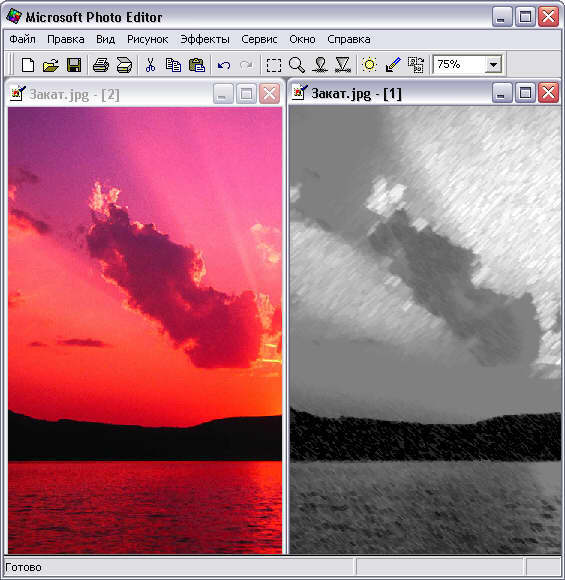
Рис. 1.12. Редактор Microsoft Photo Editor
Мастер сохранения настроек
Мастер сохранения настроек позволяет сохранить текущие настройки всех компонентов Office в файле или на Web-сервере. После чего, в случае установки Office на другом компьютере или неверной работы текущего, можно восстановить используемые ранее настройки.
Пример 1.6. Сохранение настроек
- Пуск > Программы > Средства Microsoft Office > Мастер сохранения настроек (рис. 1.13)
- Далее
- Сохранить настройки этого компьютера
- Далее
- Сохранить настройки в файле := < файл>
- Готово
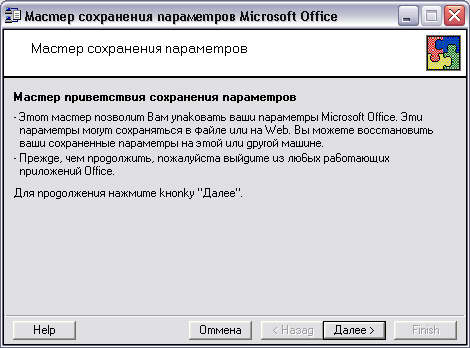
Рис. 1.13. Мастер сохранения настроек Microsoft Office
Для загрузки сохраненных настроек необходимо просто выбрать переключатель Восстановить ранее сохраненные настройки (Repair Cast saved settings).
В заключение этого раздела нельзя не сказать о нововведениях Microsoft Office: Speech и Handwriting Recognition. Данные средства позволяют пользователю управлять приложением и вводом информации через микрофон и устройства ручного ввода соответственно. К сожалению, работа этих средств Microsoft Office доступна только для англоязычных пользователей.
Источник: www.taurion.ru
Импортозамещение MS Office и прочих
В прошлой статье мы провели ревью основных отечественных ОС. В этой мы расскажем о наших офисных приложениях.
1790 просмотров
В стандартный пакет офисного ПО обычно входит
· Таблицы (аналог Excel)
· Продвинутый текстовый редактор (аналог Word)
· Почтовый клиент (аналог Outlook)
· Редактор презентаций (аналог PowerPoint)
Дополнительное ПО
· Аналитические программы (Power BI)
· Хранилище документов (OneDrive)
Самый горячий поединок преимуществ сейчас происходи между Р7 и МойОфис. С них и начнем наш обзор
Р7 на сегодняшний день, представляет самую функциональную линейку продуктов. Из всего что сейчас есть на рынке, в Р7 не вошли только редакторы формул, управление базами данных и средства аналитики (аналог PowerBI)
В то же время в Р7 есть аналог Microsoft 365, который включает в себя полноценную экосистему для команды пользователей. А именно:
· Стандартный пакет Офиса (с возможностью совместной работы)
· Корпоративное хранилище документов
· Полноценная CRM + мессенджер
· Средства проведения видеоконференций
Разработка компании «Новые облачные технологии».
По продуктовой линейке МойОфис не хуже, а где-то и лучше Р7. В частности в состав Профессиональной версии ПО входит «Аналитика» (приложение для построения моделей, анализа данных и их визуализации на интерактивных информационных панелях).
В продуктовую линейку МойОфис входят:
· Стандартный пакет Офиса ( с возможностью совместной работы)
· Контакты (приложение для управления адресами и контактами)
· Единое хранилище документов
МойОфис входит в реестр российских программ и полностью соответствуют законодательству. Также сертифицирован ФСТЭК, ФСБ и МО РФ.
Libre Office
Либра как отдельный продукт появилась в 2011м году. Дело в том, что LibreOffice разработана на базе OpenOffice. Под эгидой некоммерческого фонда The Document Foundation за счет пожертвований.
По отношению к Р7 и МойОфис, у Libre самый небогатый функционал. На фоне прочих ее выделяет самый низкий чек внедрения.
В состав Libre входит:
· Writer Текстовый процессор и визуальный редактор
· Calc Табличный процессор
· Impress Программа подготовки презентаций
· Draw Векторный графический редактор
· Math Редактор формул
· Base Средства управления Базами данных
По традиции вставляем таблицу преимуществ каждой платформы.
Помимо вышеперечисленных есть еще Альтер Офис, Циркон Офис и многие другие, но, в общем и целом, они очень похожи на Librе, без явных преимуществ.
Пишите нам на почту/чат/комментарии если возникнут вопросы.
Источник: vc.ru
Home office: что это такое и как компании организовать работу из дома
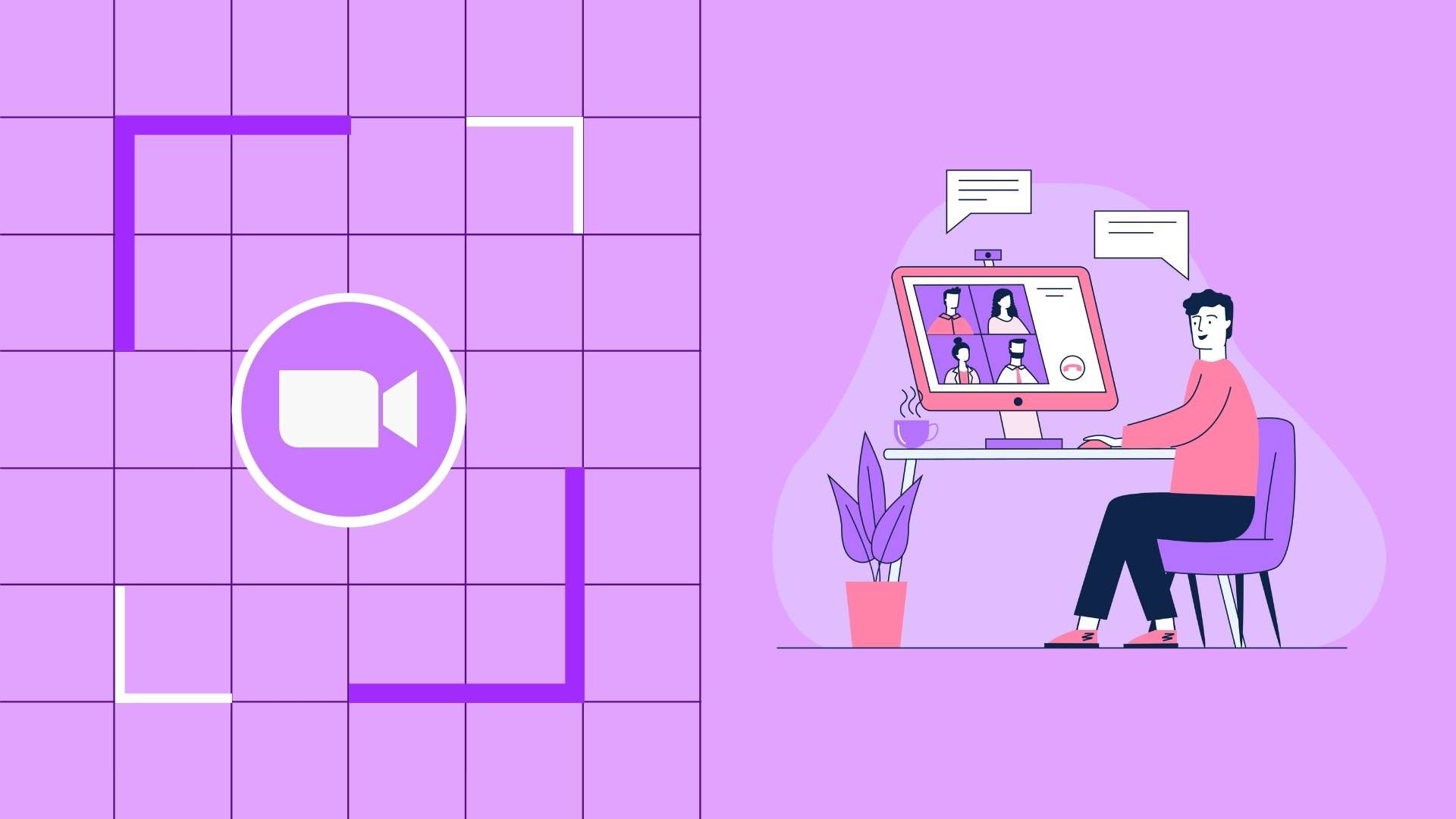
Работа онлайн становится популярным направлением не только для фрилансеров, но и для сотрудников компаний. При переходе на такой режим важно понимать, каких правил организации рабочего пространства следует придерживаться, как обеспечить комфортные условия труда и сформировать подходящий график. Работа в домашних условиях требует продуманного плана, чтобы вести дела как с технической, так и с организационной стороны.

Оптимизируйте маркетинг и увеличивайте продажи вместе с Calltouch
Бизнес в формате Home office – что это
Так называют работу в удаленном формате, причем термин не относится к самозанятым гражданам – конкретно к официально трудоустроенным в какой-либо организации. Временные подработки или фриланс не расцениваются как Home office. На Home office постепенно переходят разные компании, предлагая новым соискателям удаленку. При этом с сотрудниками также заключается договор.
Если подписывается трудовой – работодатель обязуется оплачивать отпуска и больничные. Если договор гражданско-правовой, то человек получает деньги только за труд.
Где это распространено

Home office давно стал привычной частью рабочего процесса во многих странах. По данным сообщества удаленных работ WWR (We Work Remotely), в 2020 году 71% дистанционных мест приходится на компании в США (чуть больше половины от общего числа), Великобритании, Канаде и Австралии. Самая высокая концентрация организаций, предлагающих работу из дома, сконцентрирована в Сан-Франциско, Нью-Йорке и Лондоне. На российском рынке удаленка тоже набирает популярность. Можно встретить немало вакансий, которые не подразумевают ежедневное появление в офисе.
Какие компании могут позволить себе удаленный режим работы
- продажи;
- банки;
- сфера IT;
- медиа;
- страхование;
- менеджмент ;
- маркетинг.
Зарплаты при этом отличаются в зависимости от региона и типа занятости. Больше всего получают руководители отделов продаж, рекламы, высшего менеджмента и ведущие разработчики.
График также предлагается разный: есть варианты как с частичной, так и с полной занятостью.
Сотрудник, который работает удаленно, должен оставаться эффективным. С коллтрекингом Calltouch вы сможете контролировать работу удаленных менеджеров колл-центра и получать записи разговоров. Данные звонков автоматически сводятся в отчеты: это позволяет улучшить скрипты продаж и скорректировать стратегию.
Коллтрекинг Calltouch
Тратьте бюджет только на ту рекламу,
которая работает
- Коллтрекинг точно определяет
источник звонка с сайта - Прослушивайте звонки в удобном журнале
Источник: www.calltouch.ru
Лучшие офисные приложения для мобильных устройств
Офисные приложения для смартфонов – не просто обыкновенные текстовые процессоры. Центр цифровой экспертизы Роскачества представляет топ приложений для работы с файлами на телефоне.
Офисные приложения: итоги исследования
Как показало исследование, офисные приложения – многофункциональные рабочие системы, которые сильно облегчат работу авторам, редакторам и всем, кто много работает с различными видами файлов. Кроме того, приложения для смартфонов не только выглядят как десктопные собратья, но и функциональность у них не хуже.
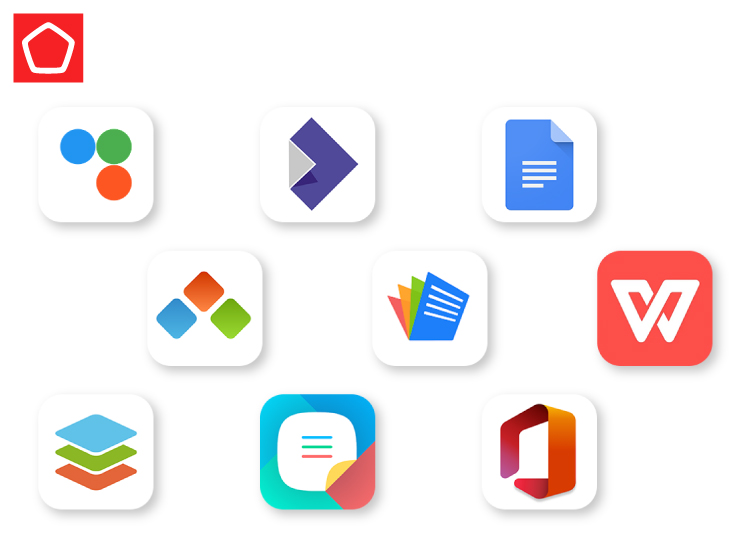
Ассортимент мобильных офисных приложений огромен, и все исследованные нами продукты хорошо справились с решением базовых задач при работе с текстовыми документами, электронными таблицами и презентациями.
Более половины исследованных приложений на обеих платформах получили отметку выше 4 баллов, что является хорошим показателем.
Для Android и iOS определились разные лидеры. Бесспорным фаворитом на Android стало российское приложение «МойОфис Документы», а на iOS – Google Docs. Примечательно, что другое российское ПО – Р7 – заняло 2-е место для iOS.
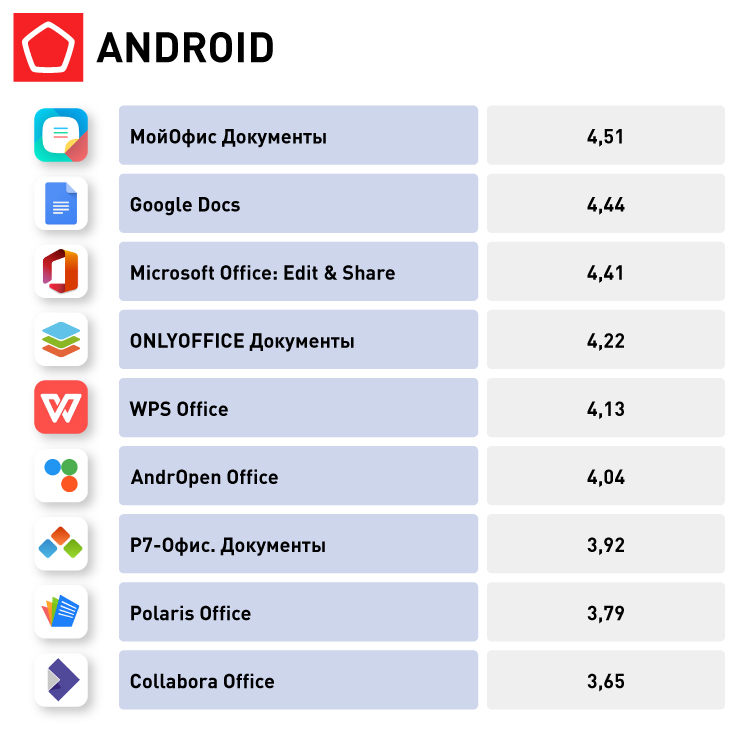
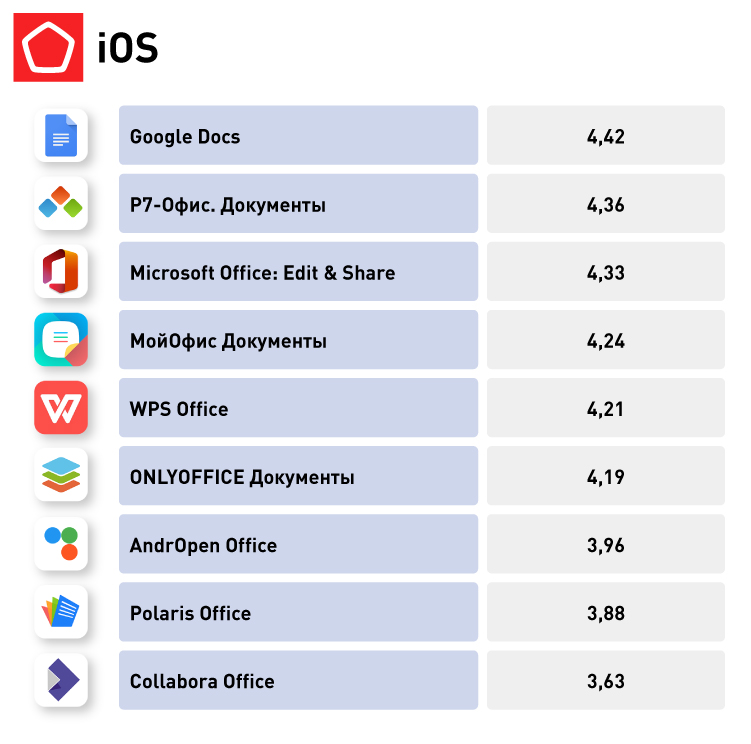
Все приложения оказались интересны, заслуживают внимания и изучения их функциональности. Эксперты Центра цифровой экспертизы Роскачества считают, что большинство пользователей смогут довольно быстро адаптироваться под другие, альтернативные MS Office продукты. Задачи по работе с документами, которые стоят перед обычными пользователями в повседневности, можно легко выполнять с помощью любого из рассмотренных нами продуктов.
Стоит отметить, что российские разработки объективно не хуже, чем MS Office. Так, приложение Р7 хорошо показало себя на платформе iOS с точки зрения удобства использования, а сами пользователи на немодерируемом UX-тесте оценили это приложение выше, чем на Android, поэтому мы можем видеть такой разрыв (2-е место в рейтинге для iOS, для Android – 7-е место). Кроме того, на iOS есть возможность изменить тему оформления приложения.
«МойОфис Документы»

«МойОфис Документы» – офисное приложение российских разработчиков. Программа предустановлена на многих смартфонах, продаваемых в стране.
Содержит необходимый набор функций и инструментов для редактирования файлов docx, xlsx, odt, ods и документов xodt, xods (собственный формат ПО «МойОфис»). Также откроются устаревшие форматы doc и xls (конвертируются в современные при сохранении), есть просмотр PDF-файлов и презентаций в формате pptx.
Программа свободно работает с текстами, таблицами и презентациями – при этом файлы могут находиться на мобильном устройстве или в облаке (iCloud Drive, «Яндекс.Диск» и другие).
Встроенные средства рецензирования и проверки орфографии. Простой и приятный дизайн.
Уникальная функция, которая выделяет «МойОфис» на фоне всех других редакторов, – возможность оставлять голосовые комментарии к определенному фрагменту текста. При этом аудиозаписи хранятся внутри самого документа и не передаются для расшифровки другим сервисам, а значит, информация не попадет в руки третьих лиц.
Приложением «МойОфис Документы» можно пользоваться бесплатно. Оно не требует регистрации и не содержит рекламы.
В приложение можно импортировать файлы из разных облачных хранилищ – Google Drive, «Яндекс.Диск», «Облако Mail.Ru», Microsoft OneDrive, Dropbox и других.
«P7-Офис. Документы»

Офисный продукт с пометкой «Сделано в России», а точнее – в Нижнем Новгороде. Это готовая альтернатива Microsoft Office или Google Docs. «P7-Офис» включен в реестр российского ПО и широко применяется в государственных и социальных структурах, в сферах образования и науки.
Работает на базе операционных систем Windows, Linux, MacOS и других. Создан на основе технологии HTML 5, поэтому все форматы документов Microsoft являются для него нативными.
Приложение Р7 бесплатное, оно не содержит рекламы и открывает три набора документов (тексты, таблицы и презентации), позволяет их редактировать. Хорошая верстка, поддерживаются все шрифты. Удобный инструмент для работы и хобби, даже если вам совсем неважно импортозамещение. Есть функция совместного доступа к просмотру и редактированию документов.
Microsoft Office


Бесспорный фаворит на рынке зарубежного софта для работы с документами. В мобильной версии представлен как в варианте «всё в одном» с Excel и PowerPoint, так и отдельным приложением Word. Можно выбрать то, что действительно необходимо, и не скачивать ненужный софт.
Что уж и говорить, но к Microsoft Office сложно придраться. ПО отличается четкой поддержкой форматов данных, дружит с OpenDocument Format, конвертирует файлы PDF и Word в обе стороны, извлекает текст из изображений и даже преобразовывает речь в текст. Особенно приятная «фишка» для журналистов и студентов. Интерфейс и меню привычны и понятны каждому.
Возможности Microsoft Office позволяют синхронизировать файлы на других устройствах и в различных облачных сервисах, управлять доступом к данным, быстро создавать документы, таблицы и презентации: в распоряжении пользователя множество доступных в офисном пакете шаблонов. Интересная «фишка» приложения – расширенная работа с PDF. Файлы можно создавать, конвертировать, добавлять в них подписи.
Коллективно работать над документами – легко. Проверка правописания в текстах на русском языке работает по умолчанию. Радует, что рекламных баннеров в бесплатной версии Microsoft Office нет. Подписку можно оформить после бесплатного 30-дневного периода. Но оплатить ее удастся только с иностранной карты или через App Store.
«Google Документы»


Пакет офисных приложений поискового гиганта Google, тесно интегрированный с экосистемой одноименных облачных сервисов.
Устаревшие doc, xls и ppt пакет Google Docs открывает только в режиме чтения, а при редактировании и последующем сохранении автоматически конвертирует их в современные docx, xlsx и pptx. С файлами OpenDocument Format тоже можно работать, но только после обязательного преобразования в формат документов Google.
Совместимость с PDF частичная – допускается только экспортирование файлов в этот формат. Такие бесконечные переводы документов из одного формата в другой не лучшим образом сказываются на качестве переноса их стилевого оформления и верстки, о чем свидетельствуют отзывы пользователей.
Приятный минималистичный дизайн, интуитивное меню и расположение всех инструментов. Полная поддержка для лиц с ограничениями по здоровью благодаря функции «голосовой набор текста».
WPS Office


Офисный пакет из Поднебесной по своим функциональным возможностям равняется на Microsoft Office и OfficeSuite.
WPS Office неплохо упакован. Судите сами: конвертирование PDF в редактируемые форматы, перевод документов с одного языка на другой с сохранением стиля и разметки, сканирование бумажных документов и их преобразование в цифровой формат, сжатие и защита файлов паролем, внушительная коллекция шаблонов, поддержка совместной работы с документами, интеграция с облачными сервисами Box, Dropbox, Evernote, Google Drive, OneDrive, WPS Cloud и файловыми серверами по протоколам WebDAV / FTP, проверка орфографии (русский не поддерживается), обмен данными через Wi-Fi, NFC, DLNA, электронную почту, мгновенные сообщения, WhatsApp, Telegram, Facebook [1] и Twitter.
Программа полностью совместима с файлами Microsoft Office и частично – с OpenDocument Format (данные документы автоматически конвертируются в облаке в поддерживаемый формат).
В числе прочего WPS Office оснащен полноценным редактором PDF, который, как и большинство перечисленных функций, доступен только в платной версии пакета.
Отдельного упоминания заслуживает пользовательский интерфейс WPS Office, отличительными особенностями которого являются вкладки, упрощающие одновременную работу с несколькими документами, и всплывающая панель быстрого доступа ко всем необходимым инструментам.
Можно отметить наличие режима перевода, а также уникальный режим защиты глаз. Есть возможность зашифровать документ паролем. Расширенная функциональность для файлов PDF также имеется (конвертер, редактор).
Реализация – на твердую четверку. Один балл мы списали за небольшие огрехи в локализации интерфейса на русский язык и наличие рекламы в бесплатной версии WPS Office, которой, впрочем, не так много. В течение трех дней все функции продукта можно опробовать бесплатно.
«ONLYOFFICE Документы»

Офисный пакет латвийской компании Ascensio System SIA, распространяемый на безвозмездной основе, без рекламы и с открытым исходным кодом.
С помощью OnlyOffice можно просматривать, создавать и редактировать любые офисные документы – текстовые файлы, таблицы и презентации. Базовыми форматами программы являются docx, xlsx, pptx. Другие популярные форматы (doc, xls, ppt, odt, ods, odp) тоже поддерживаются. Файлы PDF открываются только для чтения (но предусмотрен экспорт документов в этот формат).
Сообщается о стопроцентной совместимости с файлами Microsoft Office. Возможен просмотр изображений и видео.
Особенностью OnlyOffice является интеграция с одноименным облачным сервисом, позволяющим использовать приложение для коллективной работы над документами, совместного редактирования файлов и взаимодействия с коллегами. Программа позволяет задать права доступа для документов (только чтение, рецензирование или полный доступ), делиться файлами с отдельными членами команды и с целыми отделами, а также с незарегистрированными пользователями с помощью внешней ссылки.
Все это также доступно бесплатно, но при условии подключения к cloud-платформе не более пяти человек. В дополнение к этому OnlyOffice может подключаться к любым облачным хранилищам по протоколу WebDAV, умеет оперировать более чем 450 формулами Excel и отправлять документы на печать прямо из приложения. Достойный продукт.
Выводы
В нашем списке из девяти протестированных офисных пакетов два оказались от российских разработчиков. По итогам проведенного исследования можем сказать, что софт для импортозамещения оказался не хуже западных аналогов.
«Р7-Офис» и «МойОфис» включены в единый реестр российского программного обеспечения, а «МойОфис» с 2016 года.
Да, переходя на новые продукты с MS Office, пользователи столкнутся с некоторыми проблемами, главным образом с форматированием. Не все настройки форматирования в документе, созданном в MS Office, корректно отобразятся в других продуктах: четко выверенные поля и границы, картинки, графики – все это с большой вероятностью при импортировании «уедет» на другой лист или за границы печати.
Ведь сами пакеты – это не более чем набор инструментов для реализации разных сценариев работы с документами. Пользователю же важен конечный результат этой работы, а именно информация, представленная в виде файлов.
Открытые форматы docx, xlsx доступны во всех приложениях. Кроме того, любой из рассматриваемых продуктов читает основные форматы другого.
Стоит отметить, что «Р7-Офис» более похож на MS Office по интерфейсу. Пользователю, работавшему до этого в MS Office, легче будет разобраться в интерфейсе Р7, чем LibreOffice или «МойОфис».
Зато «МойОфис» стоит выделить из-за обширной и более полной документации для разработчиков. Кроме того, по запросу в техническую поддержку можно оперативно получить нужную справку или консультацию по настройке нужных функций. Например, по импорту данных из CSV и ТХТ. В поддерживаемых форматах файлов приложения «МойОфис» стоит также указать HTML.
Данное тестирование показало, что современный мобильный телефон вполне сгодится для работы со сложными документами, структурными таблицами и красочными презентациями благодаря офисным приложениям.
Лекция по мехмату, статья для сайта, презентация для нового проекта – просматривайте, правьте и дополняйте все это прямо в своем телефоне благодаря любому из девяти исследованных программных пакетов. Остается только выбрать.
Следите за новостями, подписывайтесь на рассылку.
При цитировании данного материала активная ссылка на источник обязательна.
- мобильные приложения
- цифровая грамотность
Источник: rskrf.ru